硬盘分区工具教程
更新:2018-07-12
新硬盘买来是不能直接安装系统的,必须进行分区格式化,我下面就详细介绍一下具体的操作
工具/材料
U盘启动盘,电脑操作方法
-
01 我推荐在PE系统中操作,首先电脑设为U盘启动进入PE系统(具体的进PE教程网上有很多,这里不专门介绍了),打开桌面的“DG分区工具”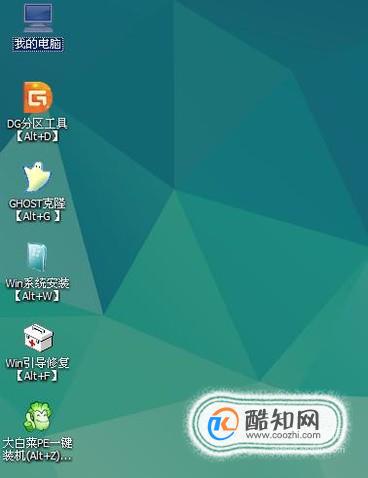
-
02 这是软件显示的新硬盘状况,可以看到整个硬盘都没有分区,处于空闲状态,我们在空闲空间上右键单击,在弹出的对话框中点击“建立新分区”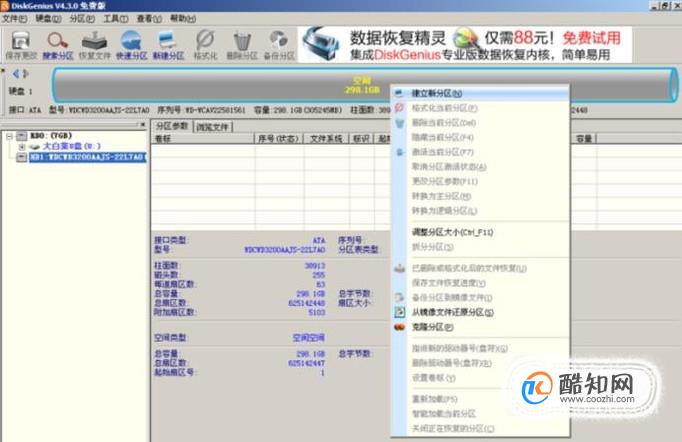

-
03 首先要划分安装系统的主分区输入(就是系统里的C盘),所以在这里先选定“主磁盘分区”,然后在下面的“新分区大小”里输入合适的数字,再点下面的“确定”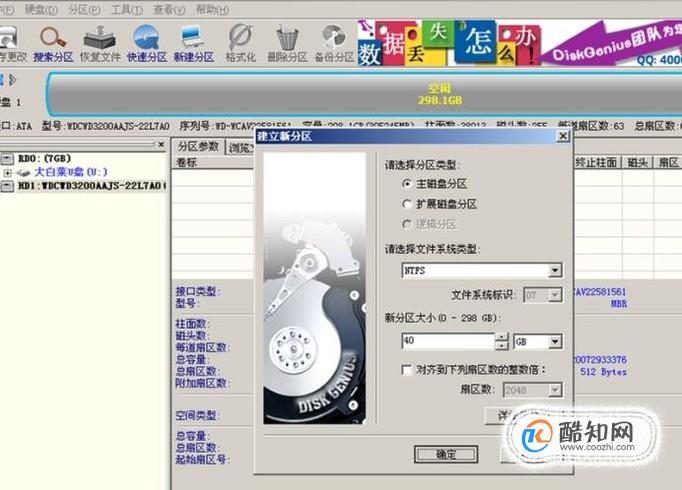
-
04 在剩下为划分的空间上右键单击,在弹出的菜单里选“建立新分区”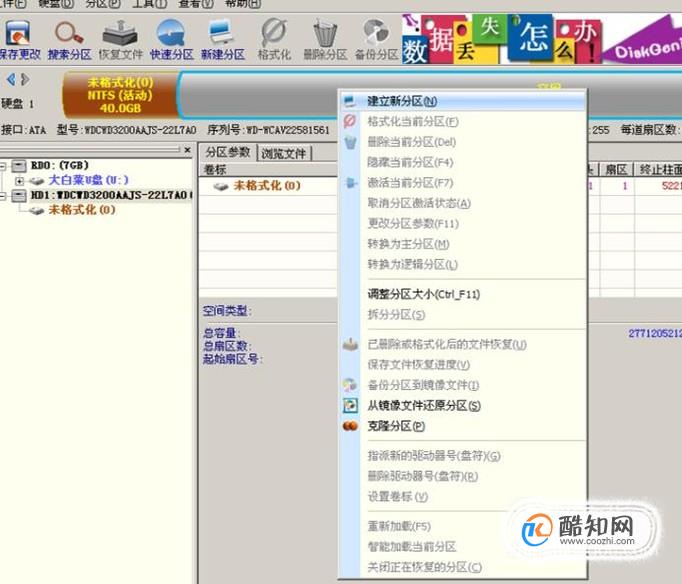
-
05 这次会看到默认分区类型是“扩展分区”,我们点击下面的“确定”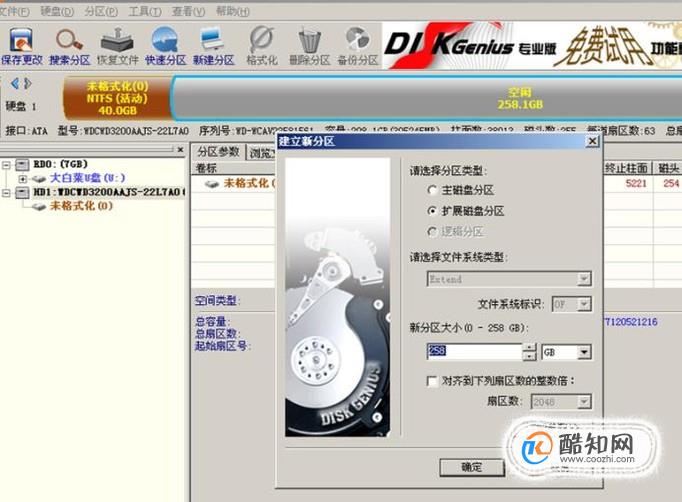
-
06 这时会看到整个扩展分区变为了绿色,我们在上面右键单击,再点“建立新分区”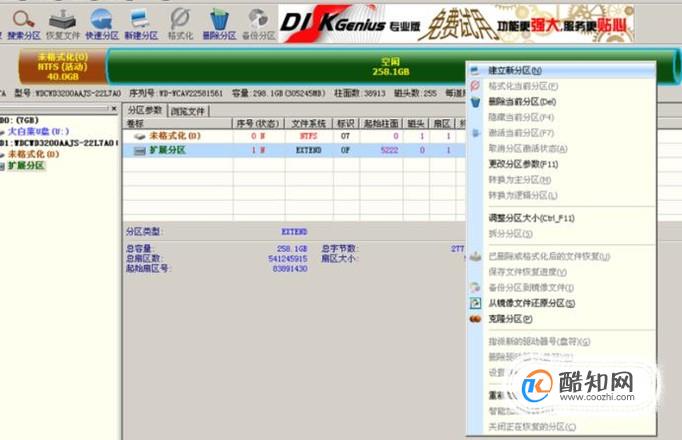
-
07 这是分区类型就是“逻辑分区了”,我打算把剩下的空间分为3个分区,就在“新分区大小”里填上合适的数字
-
08 同样的操作划分完剩下的分区
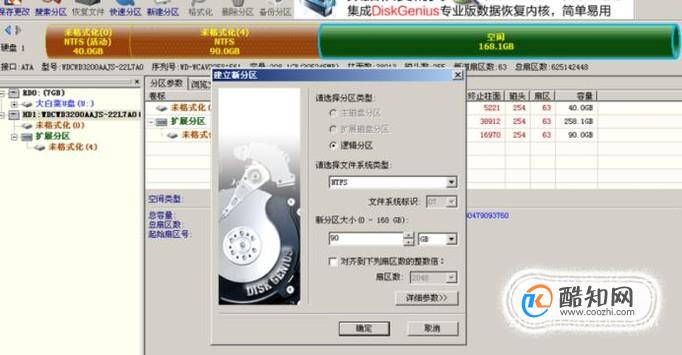
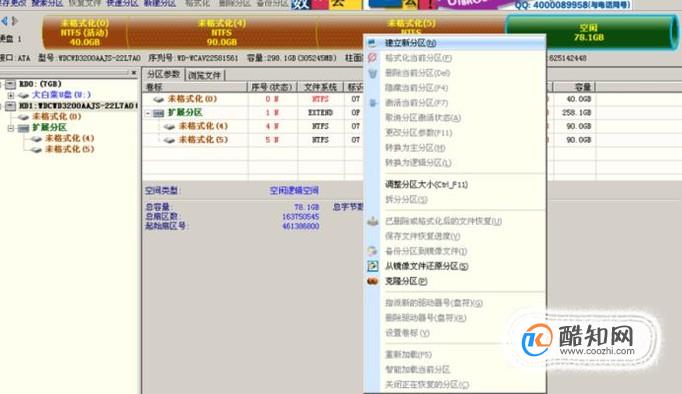
-
09 然后点击左上角的“保存更改”,会出现一个提示,点“是”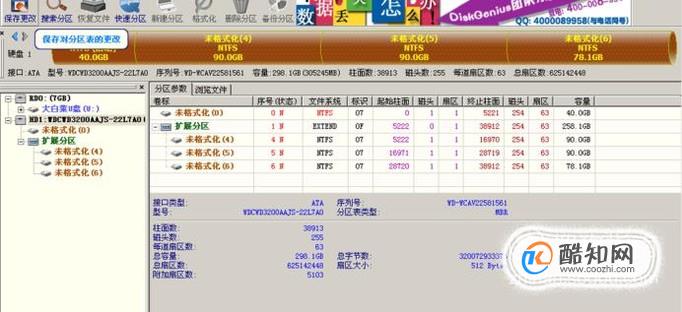

-
10 开始格式化所有新分区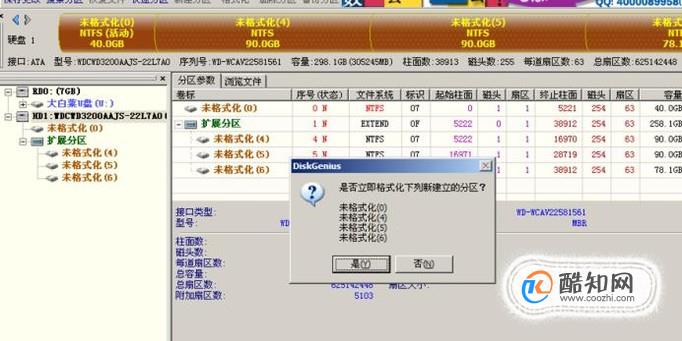

-
11 这是格式化完的样子,至此分区结束,新硬盘可以安装系统了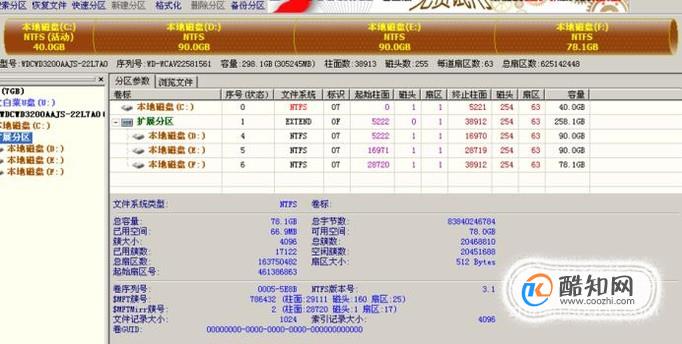

excle表格如何自动添加序号
电脑
2018-11-02
Excel统计文字个数的函数公式
电脑
2018-11-02
internet保护模式禁用怎么开启
电脑
2018-11-02
excel电子表格日期超期怎么自动变色
电脑
2018-11-02
联想拯救者怎么关闭软件自动更新
电脑
2018-11-02
教大家win10怎么使用激活工具轻松激活系统
电脑
2018-11-02
Win10系统没有声音如何修复?
电脑
2018-11-02
怎么检测电脑屏幕的质量好坏
电脑
2018-11-02
用photoshop制作公章
电脑
2018-11-02
PS如何用画笔工具绘图
电脑
2018-11-02



